W tym poradniku wyjaśnię ci, jak korzystać z karty Application w Narzędziach deweloperskich Chrome, aby zbadać zasoby aplikacji internetowej. Szczególną uwagę poświęcamy różnym opcjom przechowywania danych, takim jak Local Storage, Session Storage i IndexedDB. Omawiane są również zarządzanie danymi, przechowywanie za pomocą Service Workera oraz obsługa Ciasteczek. Poprzez optymalizację zarządzania pamięcią możesz zagwarantować, że Twoja aplikacja internetowa działa efektywniej.
Najważniejsze wnioski
- Karta Application to kluczowe narzędzie do analizy i optymalizacji Twojej aplikacji internetowej.
- Możesz bezpośrednio w przeglądarce zbadać plik Manifest, Service Workera, opcje przechowywania danych i ciasteczka.
- Usuwanie i resetowanie tych opcji przechowywania danych może pomóc w debugowaniu i optymalizacji wydajności.
Instrukcja krok po kroku
Dostęp do karty Application
Aby otworzyć kartę Application, przejdź na swoją stronę i naciśnij klawisz F12 lub kliknij prawym przyciskiem myszy i wybierz „Zbadaj”. W Narzędziach deweloperskich znajdziesz kartę „Application”, która zapewnia przegląd różnych zasobów wykorzystywanych przez Twoją aplikację internetową.
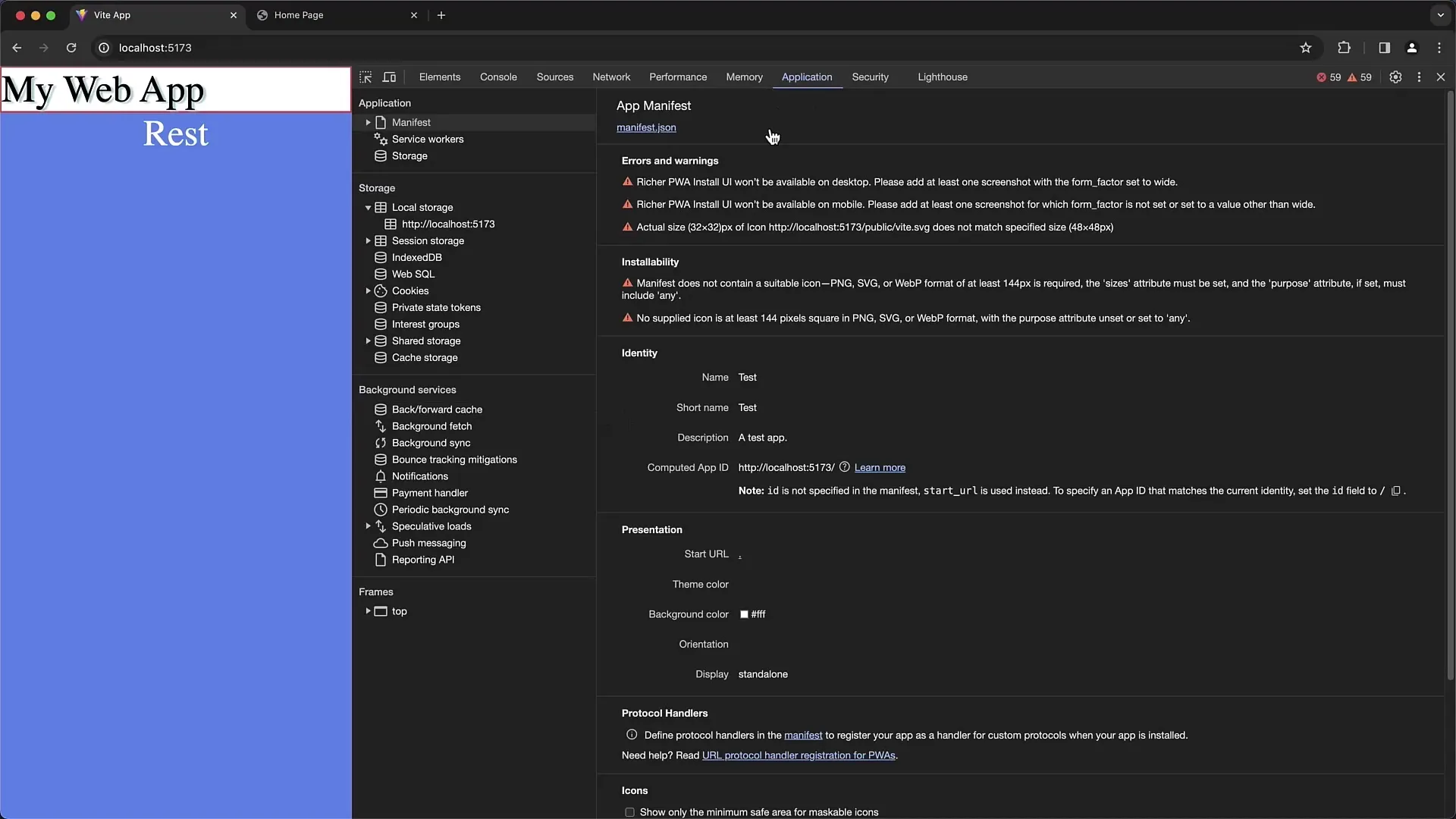
Badanie Manifestu
Upewnij się, że w karcie Application wyświetlasz sekcję „Manifest”. Tutaj możesz zobaczyć plik Manifest twojej aplikacji internetowej i sprawdzić podane informacje, takie jak ikony, nazwa i opis. Jest to szczególnie istotne podczas tworzenia progresywnych aplikacji internetowych (PWA).
Korzystanie z Service Workera
Następnym krokiem jest zbadanie Service Workera. Są one kluczowe dla działania offline Twojej aplikacji internetowej. Kliknij w sekcję „Service Workery”, aby zobaczyć zarejestrowanych Service Workerów i przetestować ich funkcjonalności, takie jak powiadomienia push czy synchronizacja.
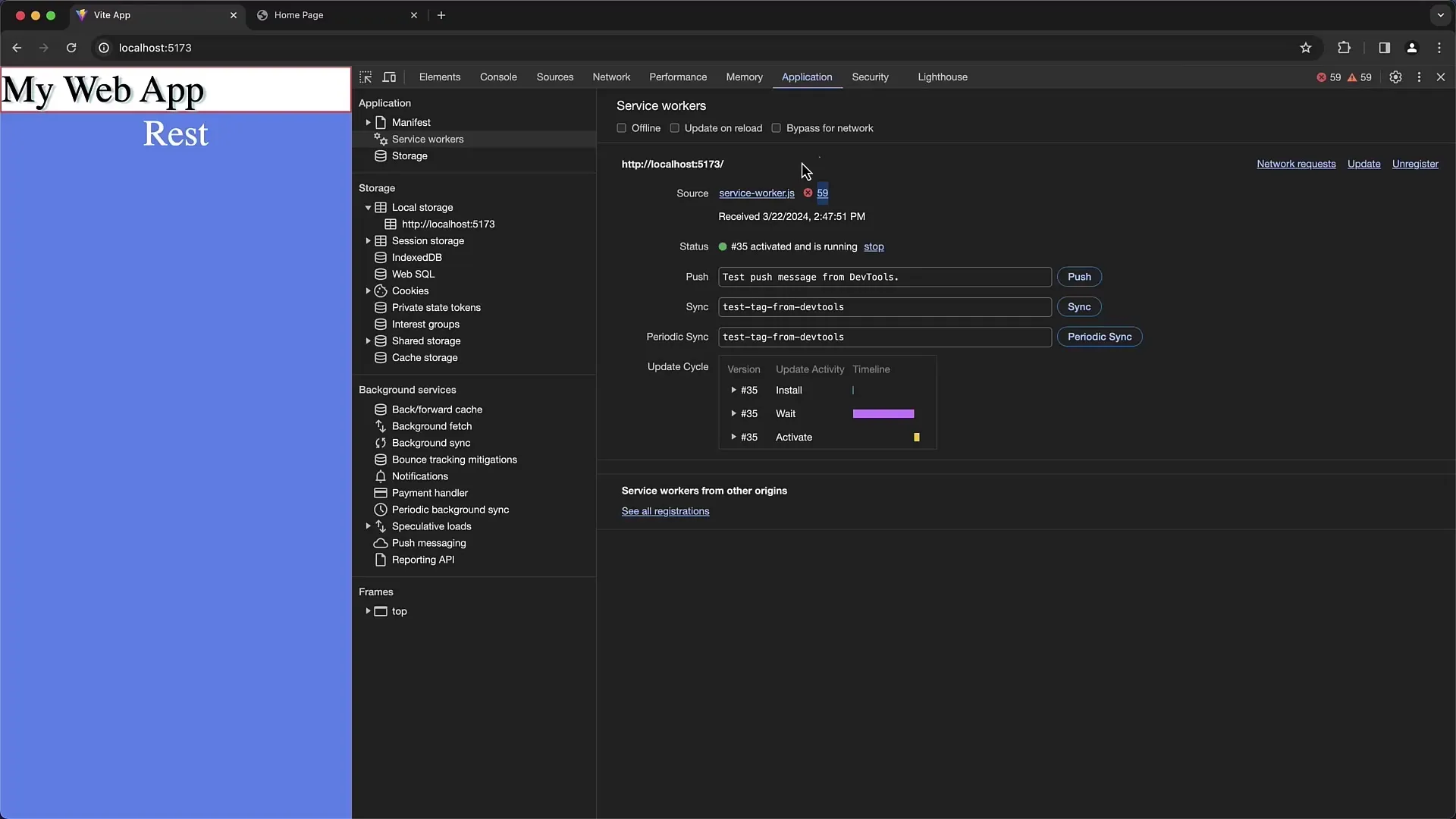
Testowanie funkcji offline
Ważnym krokiem jest testowanie funkcji offline. Możesz aktywować tryb offline i przeładować stronę, aby sprawdzić jej zachowanie. Dobrze zaprojektowana aplikacja internetowa powinna działać poprawnie również w tym stanie i powinna udzielać odpowiednich informacji, gdy działa w trybie offline.
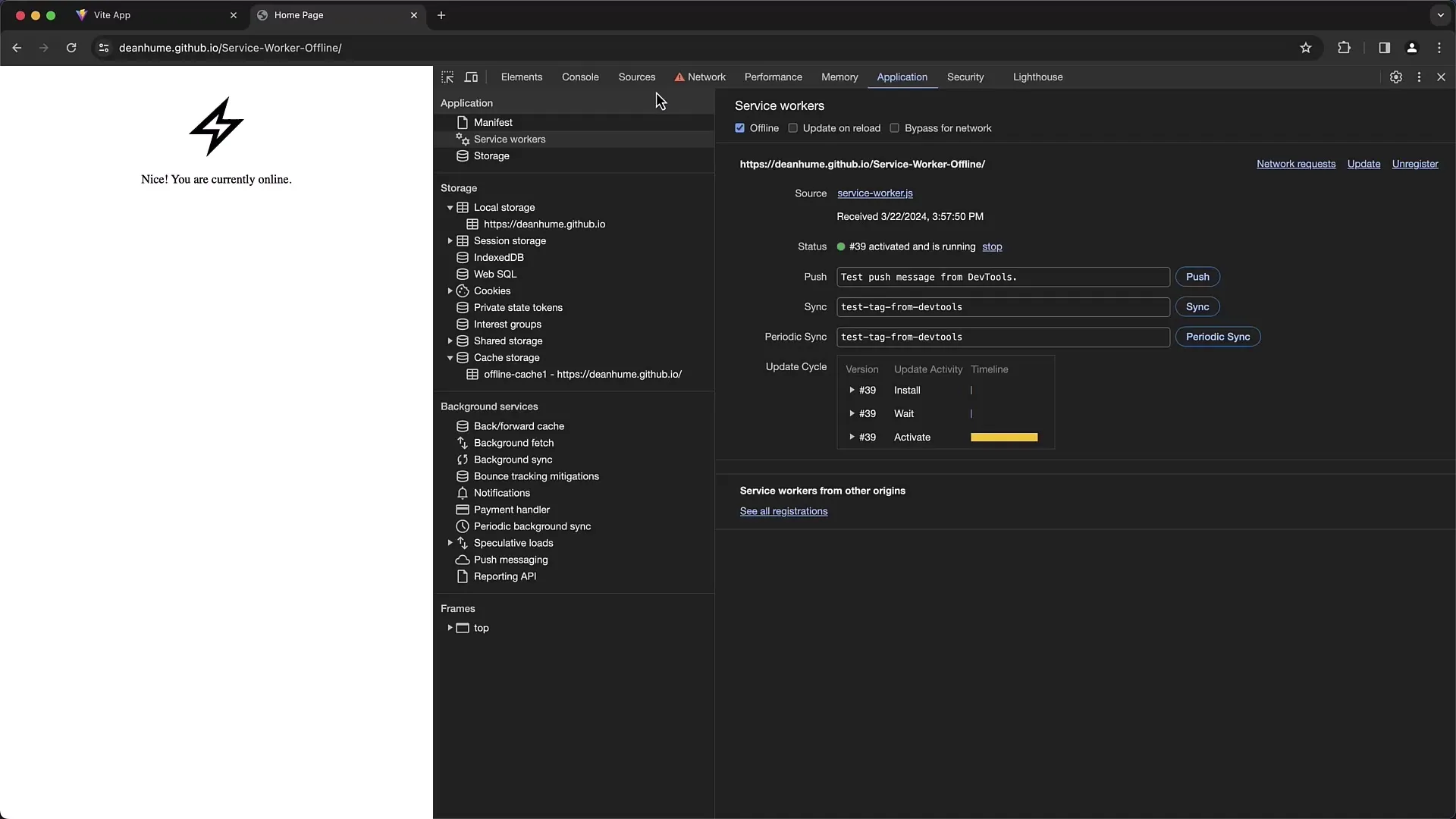
Analiza pamięci
Przejdź teraz do sekcji „Storage”. Znajdziesz tutaj przegląd pamięci podręcznej, Local Storage, Session Storage i IndexedDB. Te opcje przechowywania danych odgrywają kluczową rolę w zapisywaniu danych między różnymi wizytami lub sesjami.
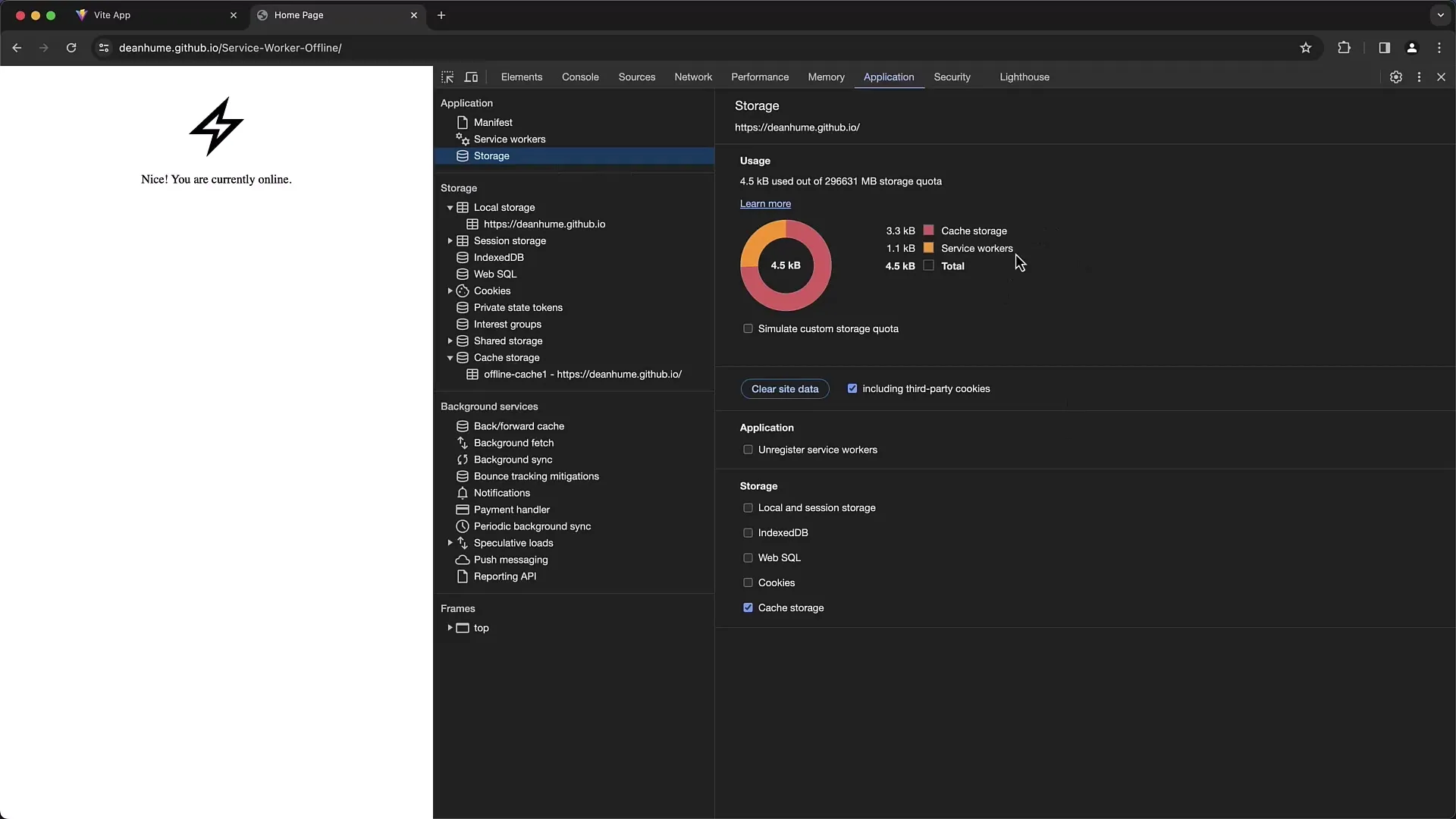
Usuwanie zapisanych danych
Możesz usunąć wszystkie zapisane dane, zaznaczając odpowiednie pola wyboru, a następnie wybierając „Wyczyść dane witryny”. Może to być przydatne do rozwiązywania problemów wynikających z przestarzałych lub błędnych danych.
Praca z Local Storage
Przejdź teraz do Local Storage i ustaw kilka wartości. W konsoli możesz użyć localStorage.setItem('klucz', 'wartość'); aby stworzyć nowy wpis, a następnie odświeżyć obszar Local Storage, aby zobaczyć dokonane zmiany.
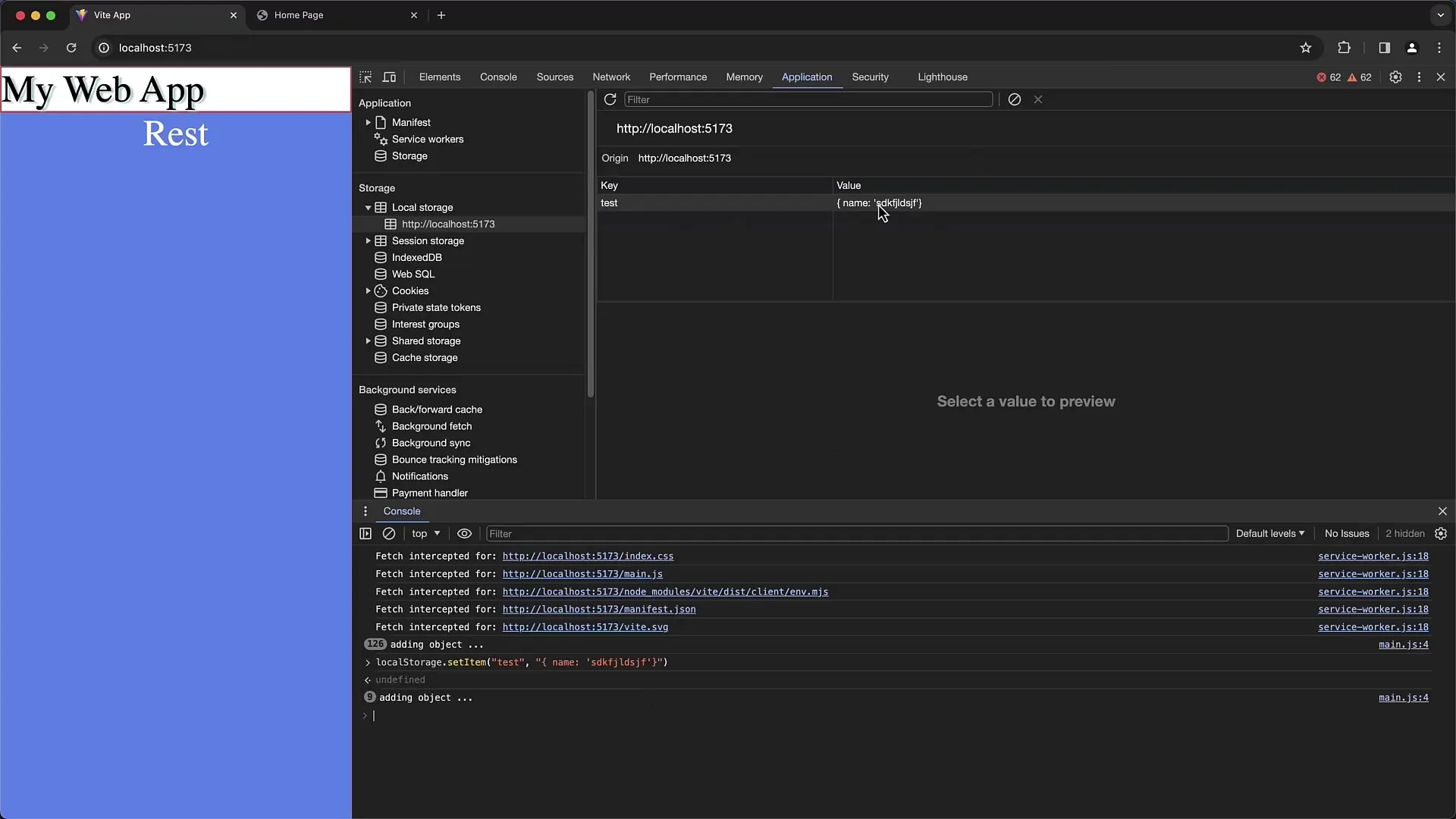
Modyfikacja wartości w Local Storage
W tym obszarze możesz również bezpośrednio modyfikować wartości. Dwukrotnie kliknij na wartość, aby ją edytować. Zauważ, że tekst może być wprowadzany w formacie JSON, co pozwala na przechowywanie bardziej złożonych danych.
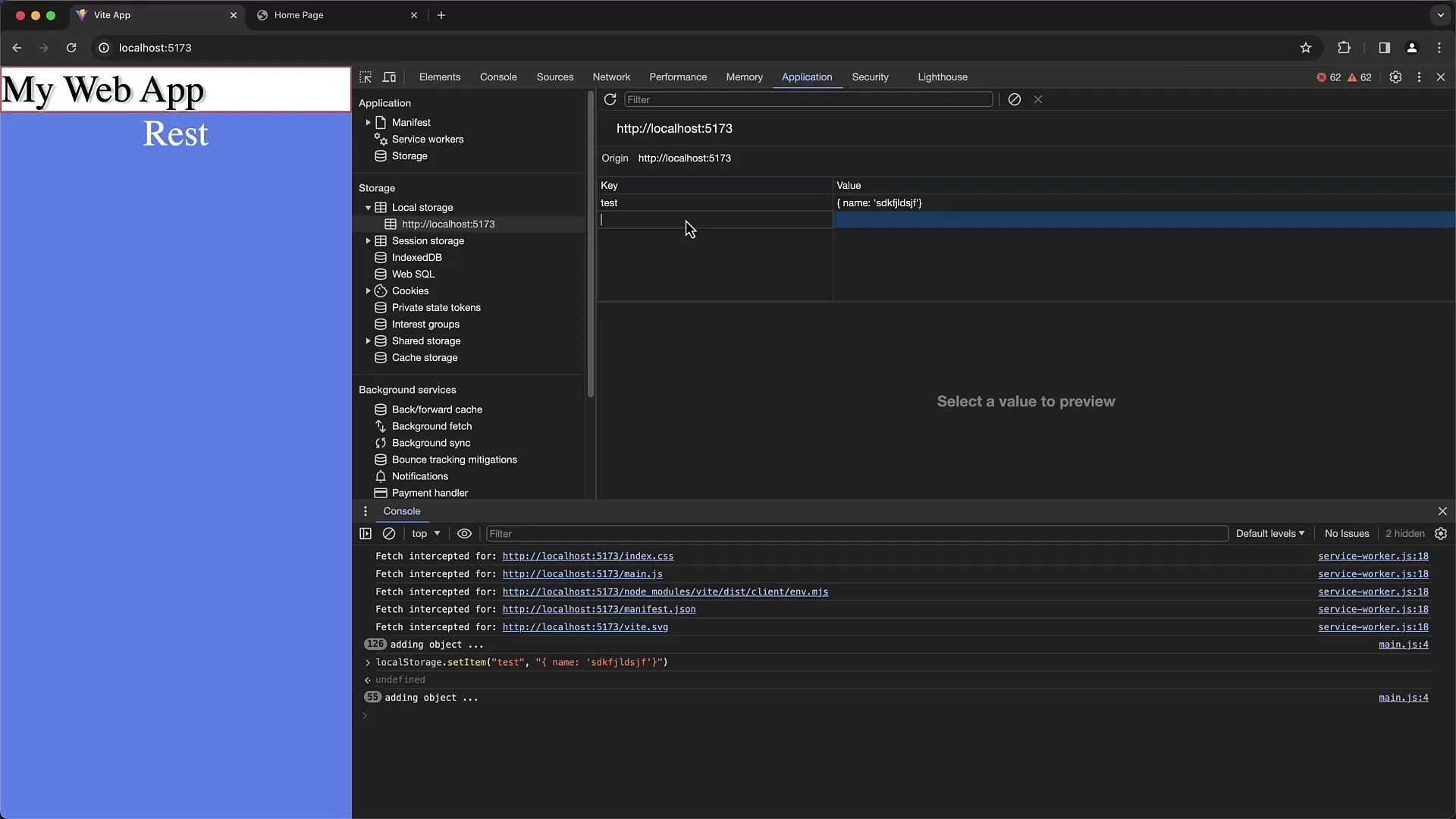
Korzystanie z Session Storage
Session Storage jest podobne do Local Storage, ale jest związane z sesją konkretnej osoby i jest usuwane po zamknięciu karty lub przeglądarki. Możesz to przetestować, dodając kilka wartości i sprawdzając je podczas swojej sesji.
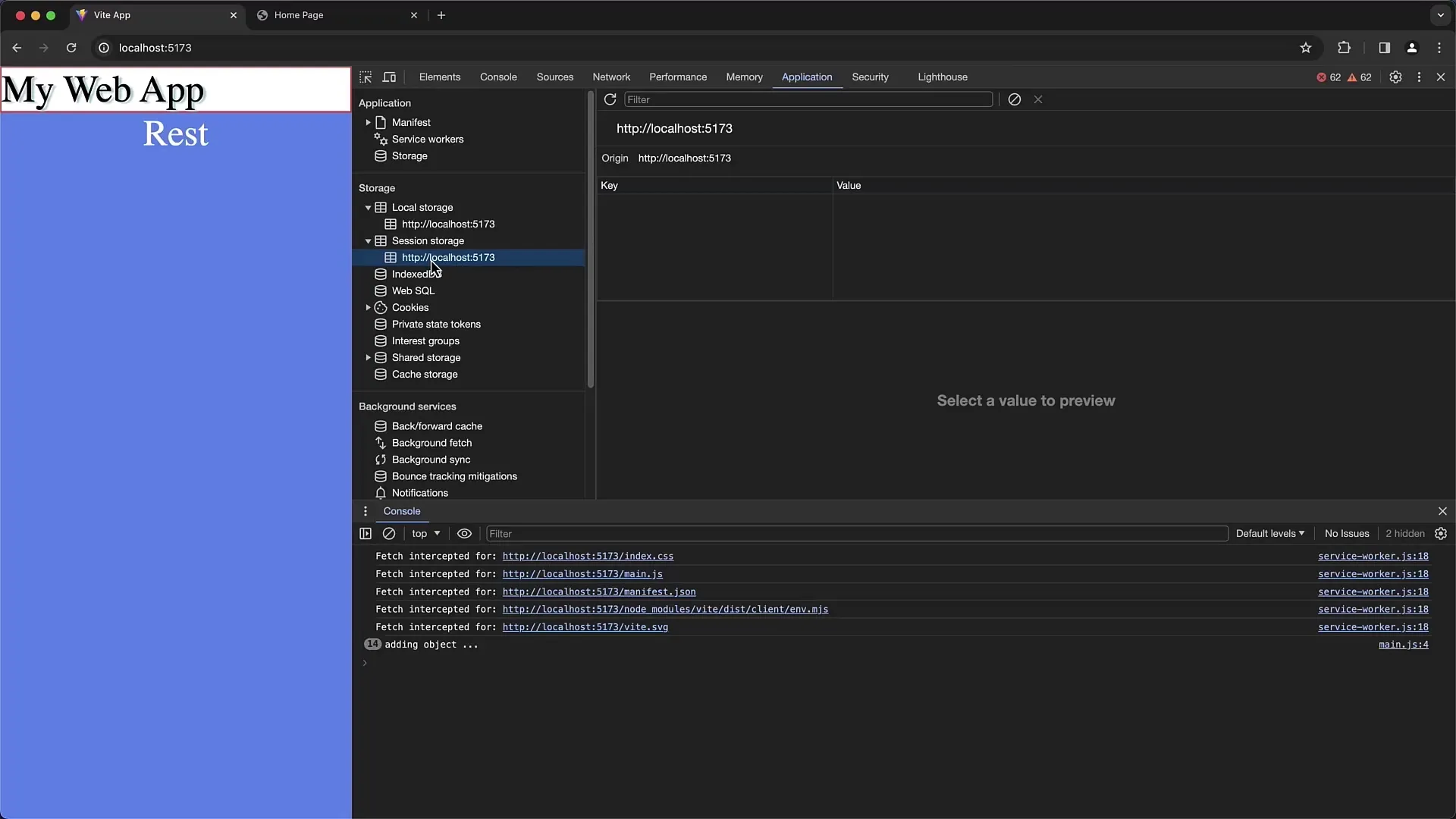
Badanie plików cookie
Kliknij w obszarze „Pliki cookie” na domenę swojej aplikacji internetowej, aby zobaczyć ustawione pliki cookie. Możesz sprawdzić wartości tych plików cookie, je zmienić lub nawet usunąć. Jest to szczególnie ważne, gdy masz problemy z sesjami użytkowników lub uwierzytelnianiem.
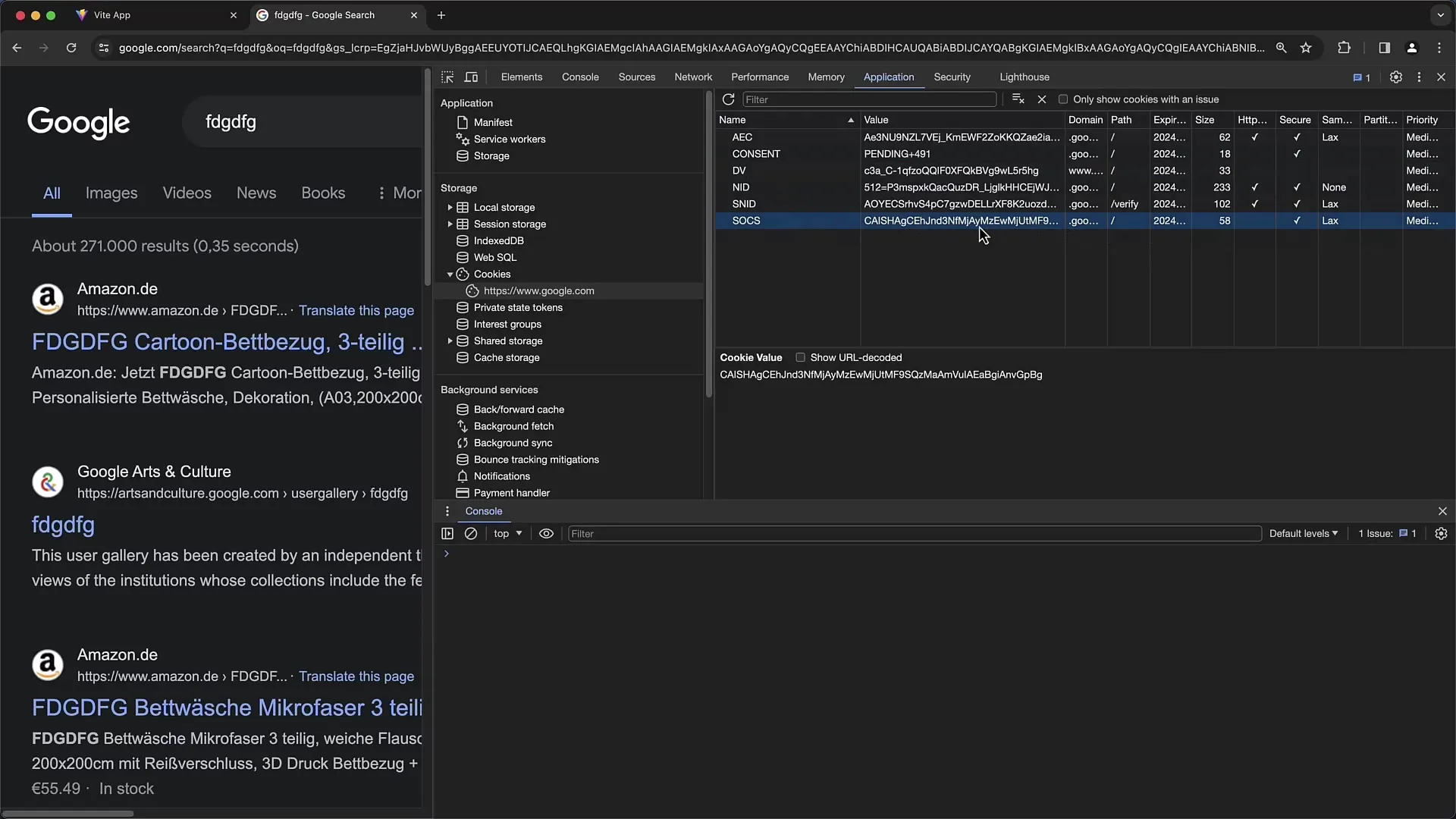
Przegląd pamięci podręcznej (Cache Storage)
Pamięć podręczna (Cache Storage) umożliwia przegląd wszystkich plików, które zostały przechowane przez twoją aplikację. Pomaga to zrozumieć, które pliki są dostępne offline lub które mogą wymagać aktualizacji.
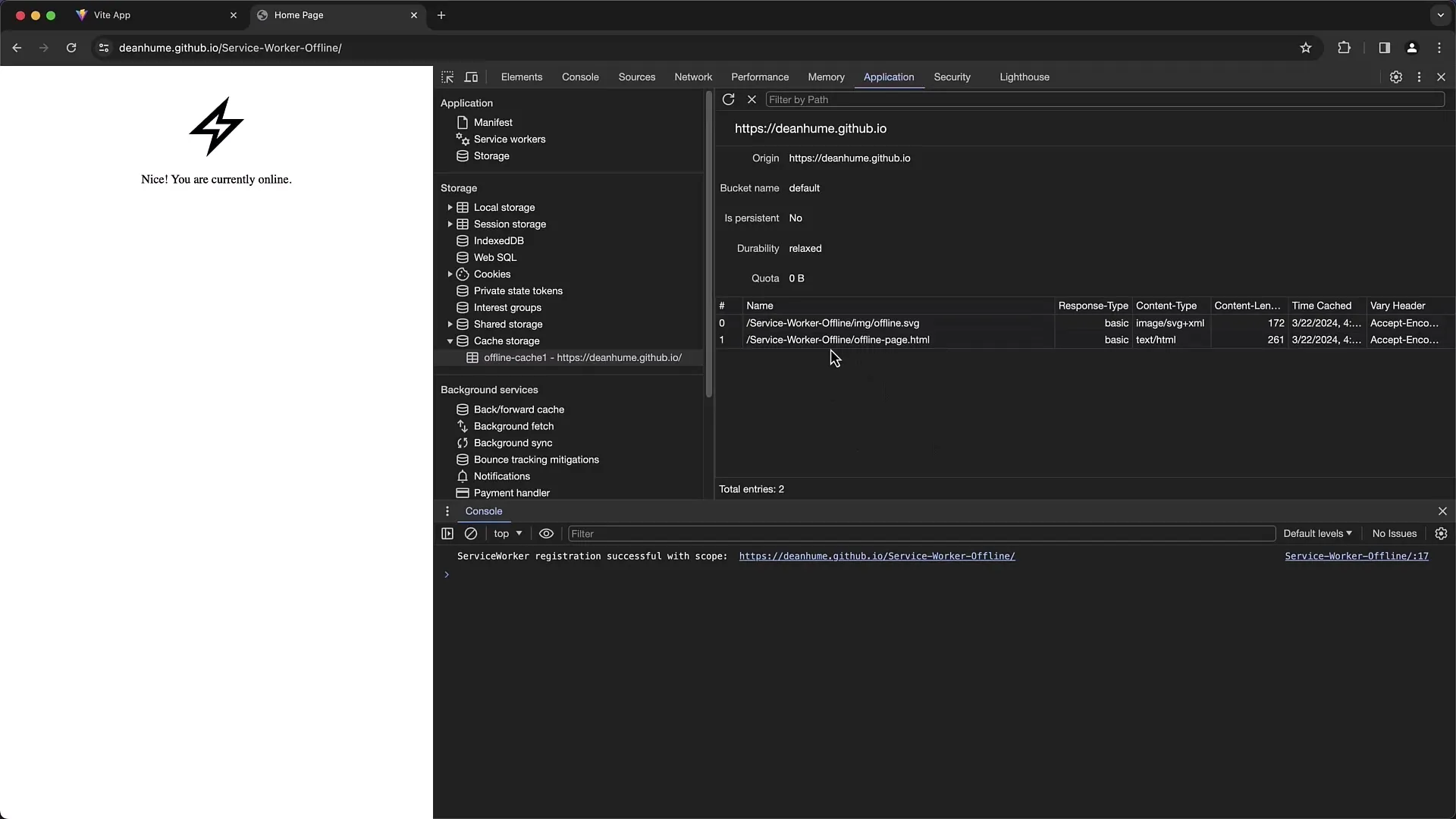
Wykorzystanie usług w tle
Jeśli twoja aplikacja internetowa wykorzystuje funkcje takie jak powiadomienia czy synchronizację w tle, znajdziesz je w sekcji „Usługi w tle”. Jest to szczególnie istotne w przypadku tworzenia PWA, ponieważ wykorzystują one te funkcje do poprawy doświadczenia użytkownika.
Analiza ramek (Frames) i iFrames
Jeśli używasz ramek (Frames) lub iFrames w swojej aplikacji internetowej, możesz sprawdzić załadowane zasoby w sekcji „Ramy (Frames)”. Tutaj zobaczysz, które pliki są ładowane przez iFrames oraz czy występują jakieś problemy.
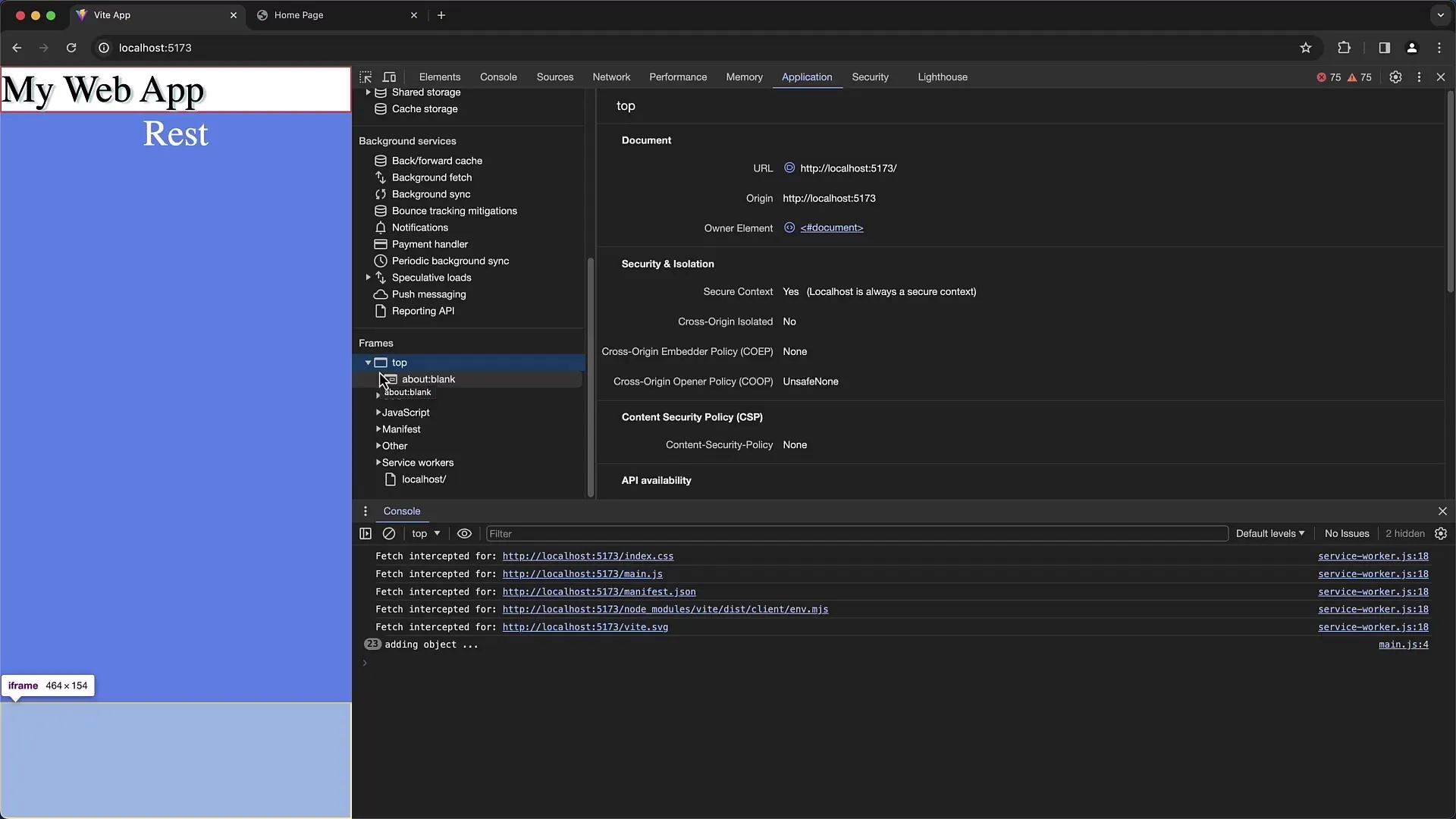
Podsumowanie
W tym przewodniku nauczyłeś się, jak korzystać z różnych funkcji karty aplikacji w narzędziach deweloperskich Chrome. Uzyskałeś ogólny obraz manifestu, korzystania z Serwisowych Pracowników (Service Workers), różnych opcji przechowywania oraz zarządzania plikami cookie. Regularna analiza i optymalizacja tych zasobów może znacząco poprawić wydajność twojej aplikacji internetowej.
Najczęściej zadawane pytania
Jak uzyskać dostęp do karty aplikacji?Naciśnij F12 lub kliknij prawym przyciskiem myszy na stronie i wybierz „Badanie”.
Jaka jest różnica między Local Storage a Session Storage?Local Storage przechowuje dane na stałe, podczas gdy Session Storage jest ważne tylko przez czas trwania sesji przeglądarki.
Jak usunąć pliki cookie za pomocą karty aplikacji?Przejdź do sekcji „Pliki cookie”, wybierz domenę, a następnie wyświetl i usuń pliki cookie.
W jaki sposób mogę przetestować funkcjonalność offline mojej aplikacji internetowej?Włącz tryb offline w sekcji Sieć (Network) i odśwież stronę, aby sprawdzić jej funkcjonalność offline.
Co to jest Serwisowy Pracownik (Service Worker)?Service Worker to skrypt, który przeglądarka instaluje w tle i ma kontrolę nad żądaniami sieciowymi, umożliwiając funkcjonalność offline i buforowanie.


